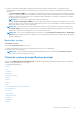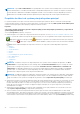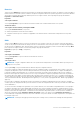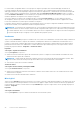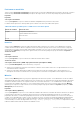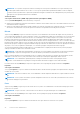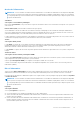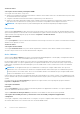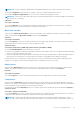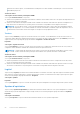Users Guide
Table Of Contents
- Dell OpenManage Server Administrator Version 8.5 Guide de l’utilisateur
- Introduction
- Installation
- Mise à jour de composants système particuliers
- Storage Management Service (Service de gestion de stockage)
- Instrumentation Service
- Contrôleur d'accès à distance (RAC)
- Journaux
- Nouveautés de cette version
- Disponibilité des normes de gestion des systèmes
- Page d'accueil de Server Administrator
- Autres documents utiles
- Obtention d'une assistance technique
- Contacter Dell EMC
- Configuration et administration
- Contrôle des accès basé sur des rôles
- Authentification
- Cryptage
- Attribution des privilèges d'utilisateur
- Ajout d'utilisateurs à un domaine sur les systèmes d'exploitation Windows
- Création d'utilisateurs Server Administrator sur les systèmes d'exploitation Red Hat Enterprise Linux et SUSE Linux Enterprise Server pris en charge
- Création d'utilisateurs avec des privilèges d'utilisateur
- Création d'utilisateurs avec des privilèges d'utilisateur privilégié
- Modification des privilèges d'utilisateur Server Administrator sur les systèmes d'exploitation Linux
- Création d'utilisateurs Server Administrator pour VMware ESXi 5.X et ESXi 6.X
- Désactivation de comptes d'invités et anonymes sur des systèmes d'exploitation Windows pris en charge
- Configuration de l'agent SNMP
- Configuration de l'agent SNMP sur les systèmes exécutant des systèmes d'exploitation Windows pris en charge
- Modification du nom de communauté SNMP
- Configuration de votre système pour envoyer des interruptions SNMP à une station de gestion
- Configuration de l'agent SNMP sur les systèmes exécutant un système d'exploitation Red Hat Enterprise Linux pris en charge
- Configuration du contrôle d'accès de l'agent SNMP
- Actions d'installation de l'agent SNMP de Server Administrator
- Modification du nom de communauté SNMP
- Configuration de votre système pour envoyer des interruptions à une station de gestion
- Configuration de l'agent SNMP sur les systèmes fonctionnant sous des systèmes d'exploitation SUSE Linux Enterprise Server pris en charge
- Actions d'installation SNMP de Server Administrator
- Activation de l'accès SNMP à partir d'hôtes distants
- Modification du nom de communauté SNMP
- Configuration de l'agent SNMP sur des systèmes exécutant les systèmes d'exploitation VMware ESXi 5.X et ESXi 6.X pris en charge
- Configuration de votre système pour envoyer des interruptions à une station de gestion
- Configuration du pare-feu sur les systèmes exécutant les systèmes d'exploitation Red Hat Enterprise Linux et SUSE Linux Enterprise Server pris en charge
- Utilisation de Server Administrator
- Ouverture et fermeture de session
- Ouverture d'une session Server Administrator sur le système local
- Connexion au système géré de Server Administrator — Utilisation de l'icône de bureau
- Connexion au système géré de Server Administrator — Utilisation du navigateur Web
- Ouverture d'une session Central Web Server
- Utilisation de l'ouverture de session Active Directory
- Connexion directe
- Configuration des paramètres de sécurité sur des systèmes exécutant un système d'exploitation Microsoft Windows pris en charge
- Page d'accueil de Server Administrator
- Utilisation de l’aide en ligne
- Utilisation de la page d'accueil Préférences
- Utilisation de l'interface de ligne de commande de Server Administrator
- Ouverture et fermeture de session
- Services Server Administrator
- Gestion de votre système
- Gestion des objets de l'arborescence du système/module de serveur
- Objets de l'arborescence du système de la page d'accueil de Server Administrator
- Gestion des préférences : Options de configuration de la page d'accueil
- Utilisation de Remote Access Controller
- Affichage des informations de base
- Configuration du périphérique d'accès à distance pour utiliser une connexion LAN
- Configuration du périphérique d'accès à distance pour utiliser une connexion par port série
- Configuration du périphérique d'accès à distance pour utiliser une communication série sur le LAN
- Configuration supplémentaire pour iDRAC
- Configuration des utilisateurs du périphérique d'accès à distance
- Définition des alertes de filtre d'événements sur plateforme
- Journaux de Server Administrator
- Définition d'actions d'alerte
- Définition d’actions d’alerte pour les systèmes exécutant les systèmes d’exploitation Red Hat Enterprise Linux et SUSE Linux Enterprise Server pris en charge
- Définition des actions d’alerte sous Microsoft Windows Server 2008
- Définition de l'action d'alerte Exécuter l'application sous Windows Server 2008
- Messages d'alertes de filtre d'événements sur plateforme du contrôleur BMC/iDRAC
- Dépannage
- Questions fréquemment posées
Les fonctionnalités configurables du BIOS sont regroupées en catégories spécifiques, dont : Menu de débogage, Informations sur
le système, Paramètres de mémoire, Paramètres du processeur, Paramètres SATA, Paramètres d'amorçage, Paramètres des options
d'amorçage, Paramètres réseau, Périphériques intégrés, Désactivation des emplacements, Communications série, Paramètres du profil du
système, Sécurité système et Paramètres divers. Par exemple, dans la page Paramètres du BIOS du système, lorsque vous cliquez
sur le lien Paramètres de mémoire, les fonctionnalités qui correspondent à la mémoire du système s'affichent. Vous pouvez afficher ou
modifier les paramètres en naviguant vers les catégories respectives.
Vous pouvez définir un mot de passe de configuration du BIOS sur la page Sécurité système. Si vous avez défini le mot de passe
de configuration, saisissez-le pour activer et modifier les paramètres du BIOS. Sans quoi les paramètres du BIOS apparaissent en mode
Lecture seule. Redémarrez le système après avoir défini le mot de passe.
Lorsque des valeurs en attente provenant d'une session précédente existent, ou lorsque la configuration intrabande est désactivée depuis
une interface hors bande, Server Administrator interdit la configuration du BIOS.
REMARQUE : Les informations de configuration des NIC se trouvant dans la configuration du BIOS de Server Administrator peuvent
êtres inexactes dans le cas de NIC intégrés. Utiliser l'écran de configuration du BIOS pour activer ou désactiver les NIC peut entraîner
des résultats inattendus. Nous vous recommandons d'effectuer toutes les configurations des NIC intégrés via l'écran de configuration
du système, disponible lorsque vous appuyez sur <F2> pendant l'amorçage d'un système.
Ventilateurs
Cliquez sur l’objet Ventilateurs pour gérer les ventilateurs de votre système. Server Administrator surveille l’état de chaque ventilateur du
système en mesurant les RPM. Les capteurs de ventilateurs communiquent les RPM au Server Administrator Instrumentation Service.
Lorsque vous sélectionnez Ventilateurs dans l’arborescence des appareils, des informations s’affichent dans la zone de données dans le
panneau à droite de la fenêtre Server Administrator. La fenêtre d’action de l’objet Ventilateurs peut avoir les onglets suivants, selon les
privilèges de groupe de l’utilisateur : Propriétés et Gestion des alertes.
Propriétés
Sous-onglet : Capteurs de ventilateurs
Sous l’onglet Propriétés, vous pouvez :
● Afficher les mesures actuelles des capteurs des ventilateurs du système et configurer les valeurs minimales et maximales des seuils
d'avertissement des capteurs des ventilateurs.
REMARQUE :
Certains champs de capteurs de ventilateurs varient en fonction du type de firmware installé dans le système : BMC
ou ESM. Certaines valeurs de seuil ne peuvent pas être modifiées sur les systèmes dotés d'un contrôleur BMC.
● Sélectionner les options de contrôle des ventilateurs.
Gestion des alertes
Sous-onglets : Actions d’alerte | Interruptions SNMP
Sous l’onglet Gestion des alertes, vous pouvez :
● Afficher tous les paramètres actuels des actions d'alerte et définir les actions d'alerte à effectuer si un ventilateur donne une valeur
d'avertissement ou de panne.
● Définissez les niveaux des seuils d’alerte des ventilateurs.
Micrologiciel
Cliquez sur l’objet Firmware pour gérer le firmware de votre système. Le firmware comprend des programmes ou des données qui ont été
écrites sur la ROM. Le firmware peut démarrer et fonctionner sur un appareil. Chaque contrôleur contient des firmwares qui garantissent
la fonctionnalité du contrôleur. La fenêtre d’action de l’objet Firmware peut comporter l’onglet suivant, selon les privilèges de groupe de
l’utilisateur : Propriétés.
Propriétés
Sous-onglet : Informations
Sous l’onglet Propriétés, vous pouvez afficher les informations sur le firmware du système.
44
Services Server Administrator